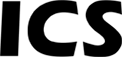Часто возникает необходимость узнать какая версия Microsoft.NET Framework установлена на компьютере и установлен али вообще. Проверить наличие Microsoft.NET Framework можно или через панель управления или в проводнике
Проверить версию Microsoft.NET Framework через панель управления
- Перейдите в меню «Панель управления/Программы и компоненты» (для Windows 10 — «Панель управления/Программы/Программы и компоненты»).
- Найдите в списке Microsoft .NET Framework, здесь же указана версия программы.
- Если Microsoft .NET Framework отсутствует в списке программ, перейдите по ссылке «Включение или отключение компонентов Windows». В открывшемся списке найдите Microsoft .NET Framework и его версию.
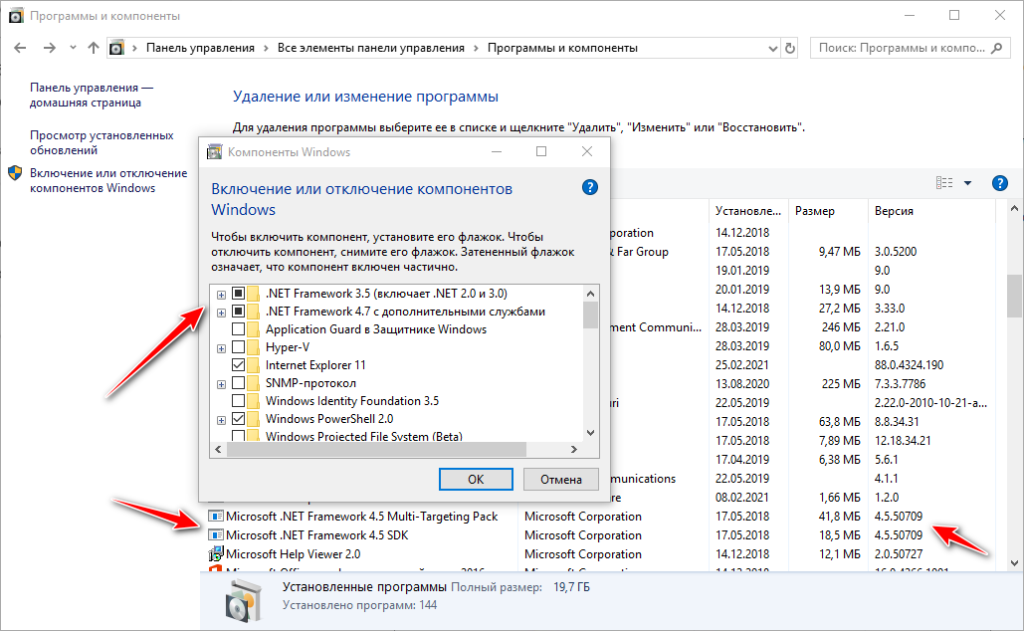
Проверить версию Microsoft.NET Framework через проводник
- В адресную строку проводника скопируйте «%windir%\Microsoft.NET\Framework\», нажмите «Enter».
- В открывшейся папке видно, какие версии Microsoft.NET Framework установлены на компьютере.
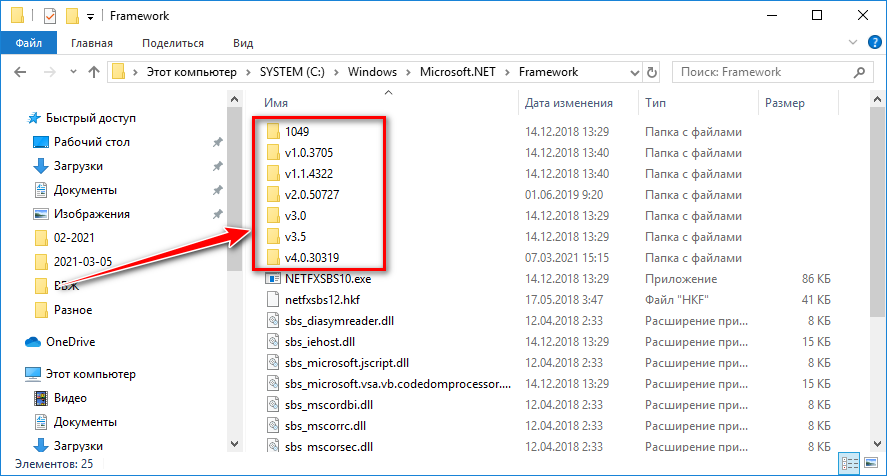
Замечание относительно версионности
- в состав .NET Framework 3.5 входит .NET Framework 2.0 и 3.0,
- в состав .NET Framework 4.5 — .NET Framework 4.0,
- .NET Framework 4.5.1 является только обновлением .NET Framework 4.5.
Особенность при установке Microsoft.NET Framework в операционной системе Windows XP
В операционной системе Windows XP невозможно установить Microsoft NET Framework версии старше чем 4.0, однако автономный установщик с сайта Microsoft не ставит обновление Microsoft NET Framework 4.0.3, которое необходимо установить отдельно, скачав по ссылке: https://www.microsoft.com/ru-RU/download/details.aspx?id=29053